一:准备工具
② Adobe Audition(任意版本)
③ Unity3D(任意版本)
④ 要阅读的内容文字(Txt文档)

二:录制内容
①将电脑立体声混音启动并设为默认
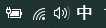
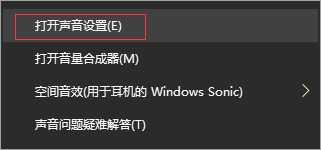
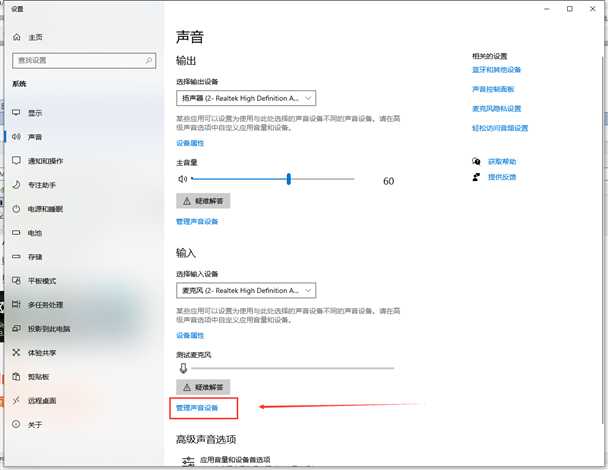
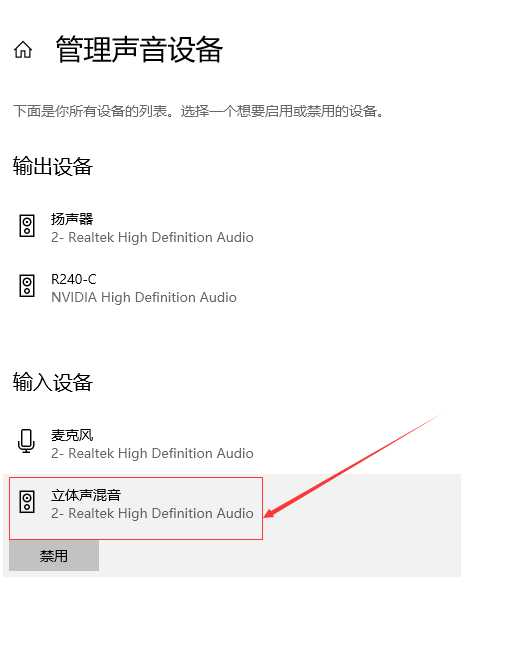
②打开Adobe Audition
编辑→音频硬件设置→将三大项声音输入选择为刚刚启动的立体声混响应用确认
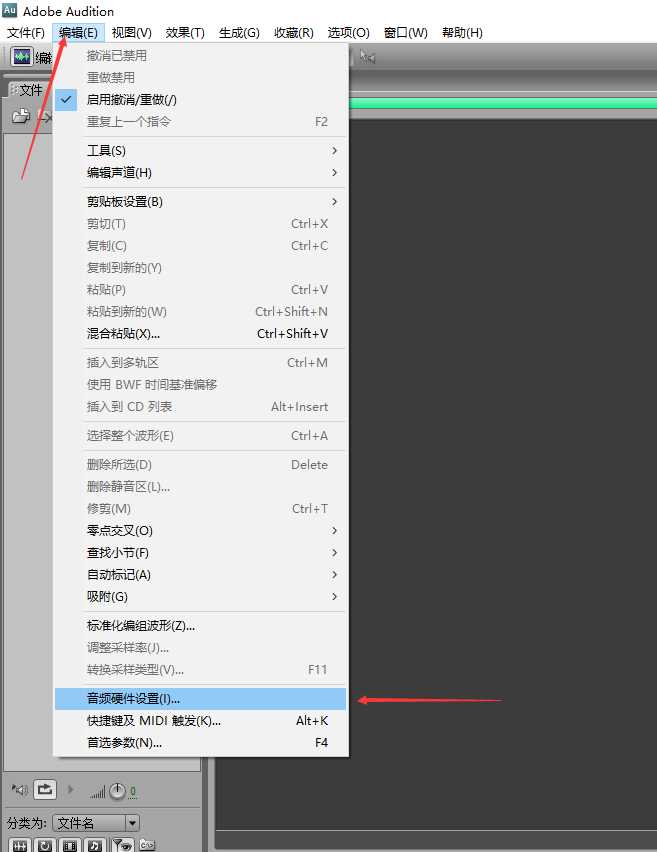
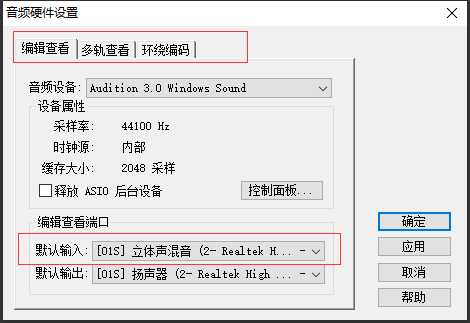
然后点击第二条音轨R按钮录音备用,准备录音
③录制声音
打开Microsoft Edge浏览器将TXT文档(要阅读的内容)拖进地址栏回车
右键网页→大声朗读内容
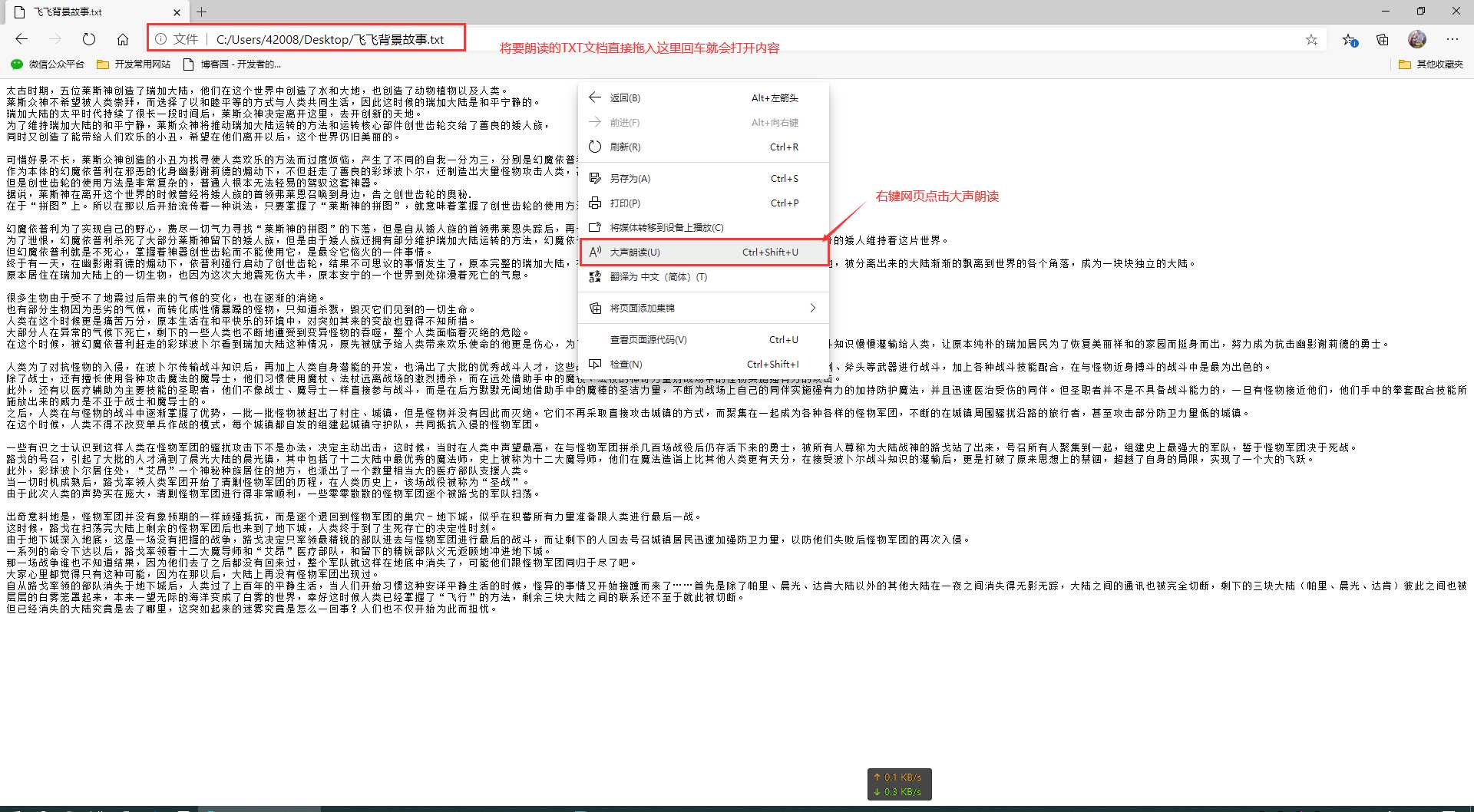
下图为选择播放语音的语言(普通话,粤语,台湾话等,自行选择)
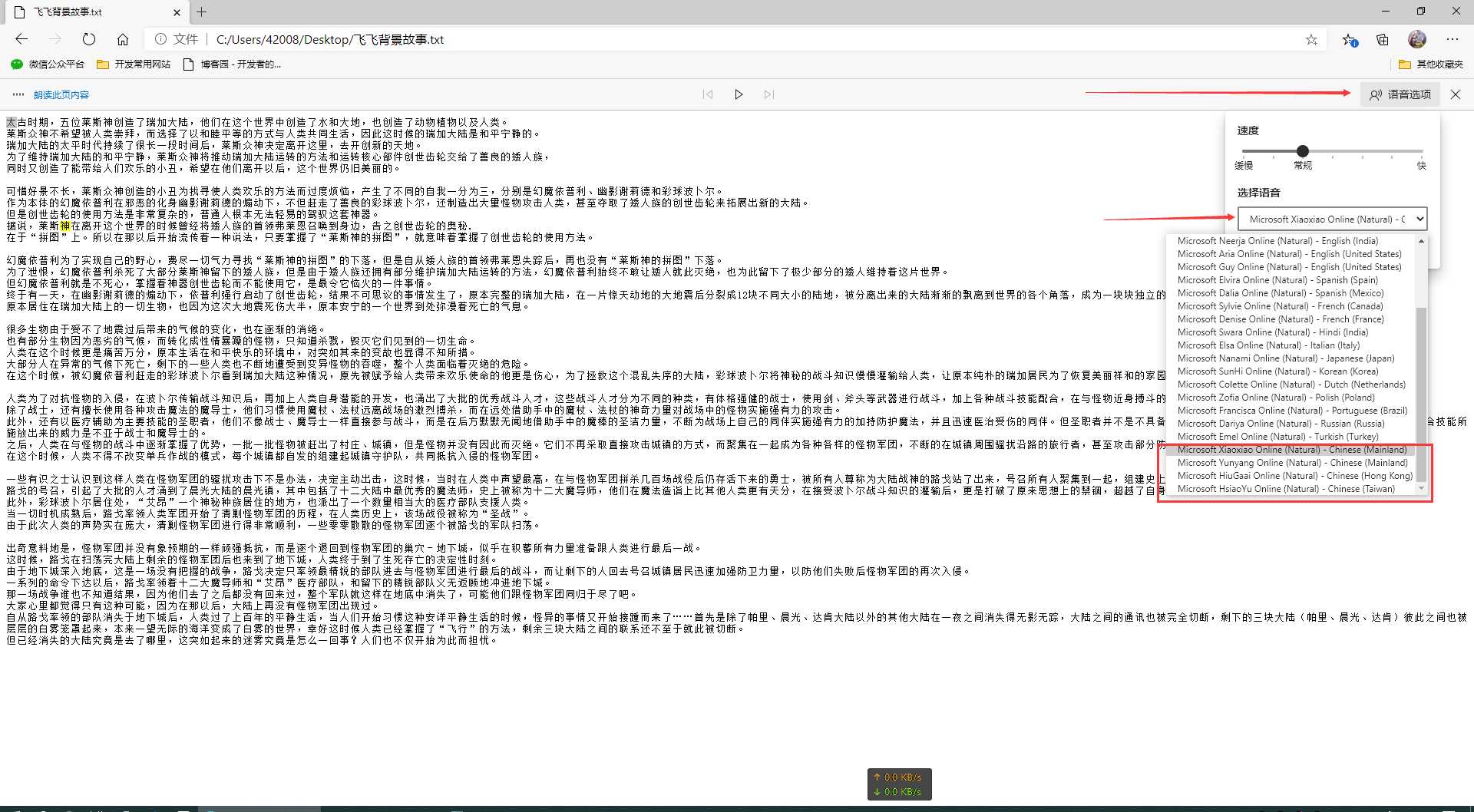
点击播放朗读后,快速切换到Adobe Audition点击录制
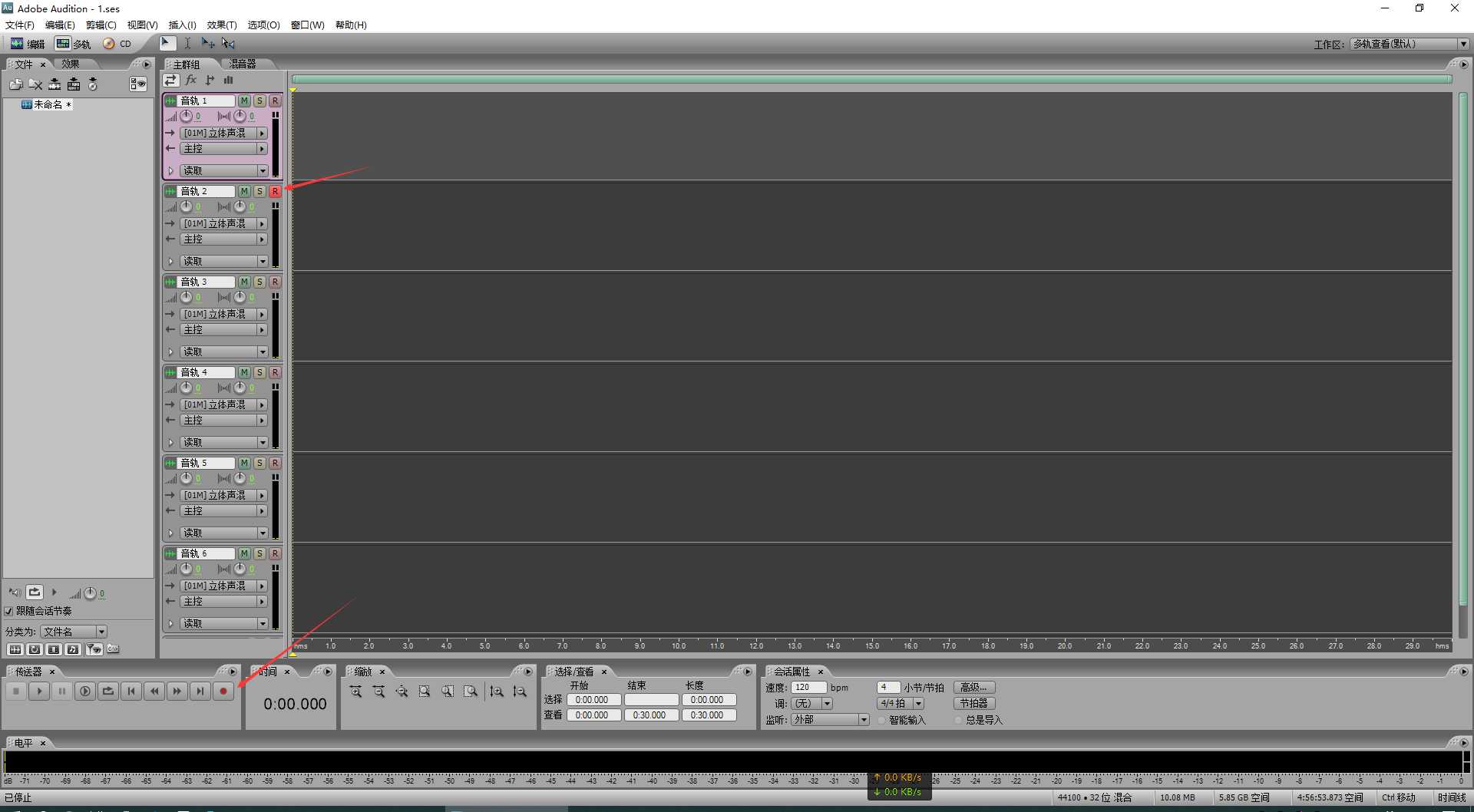
如果你不是这个界面可以看下图切换
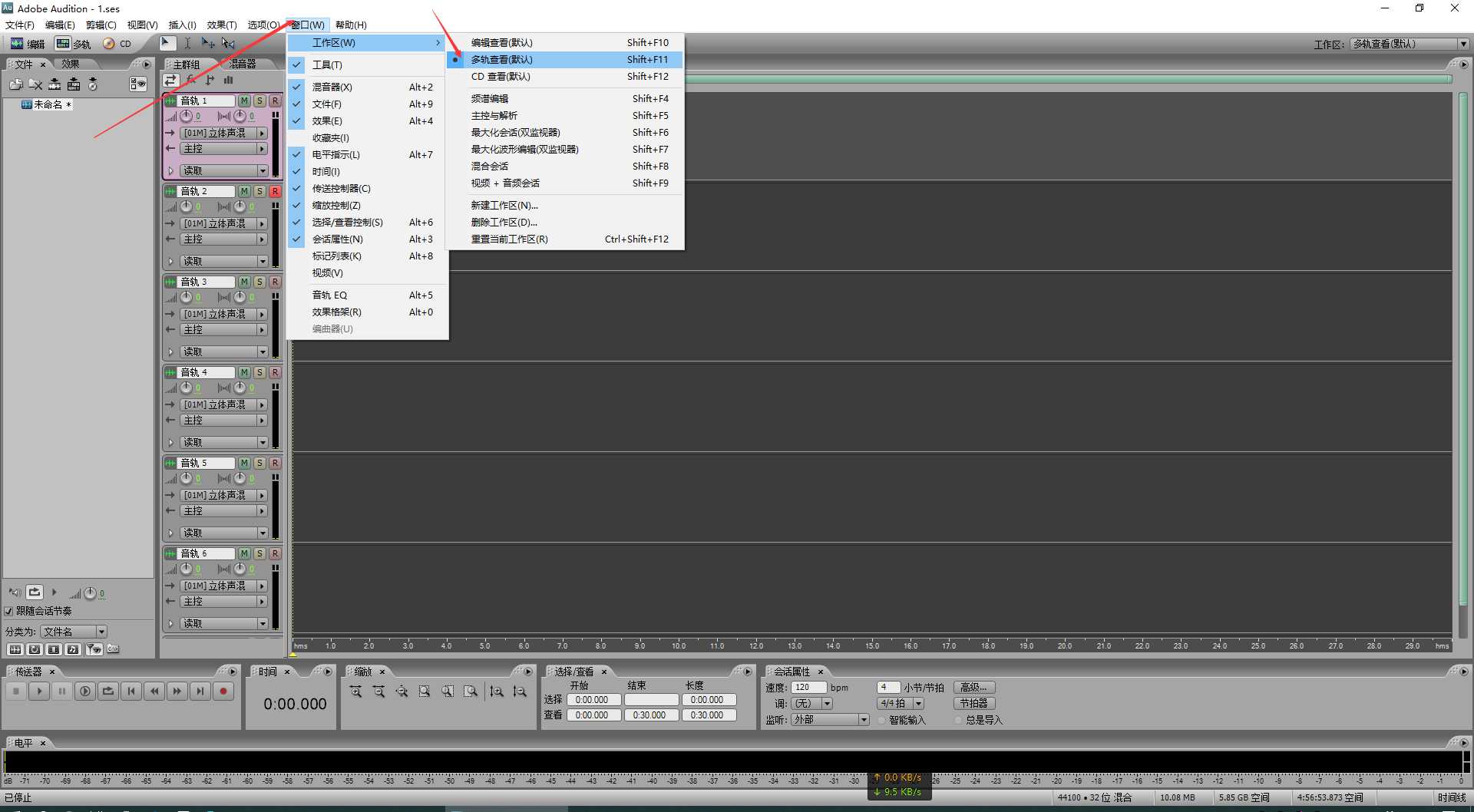
音量调节
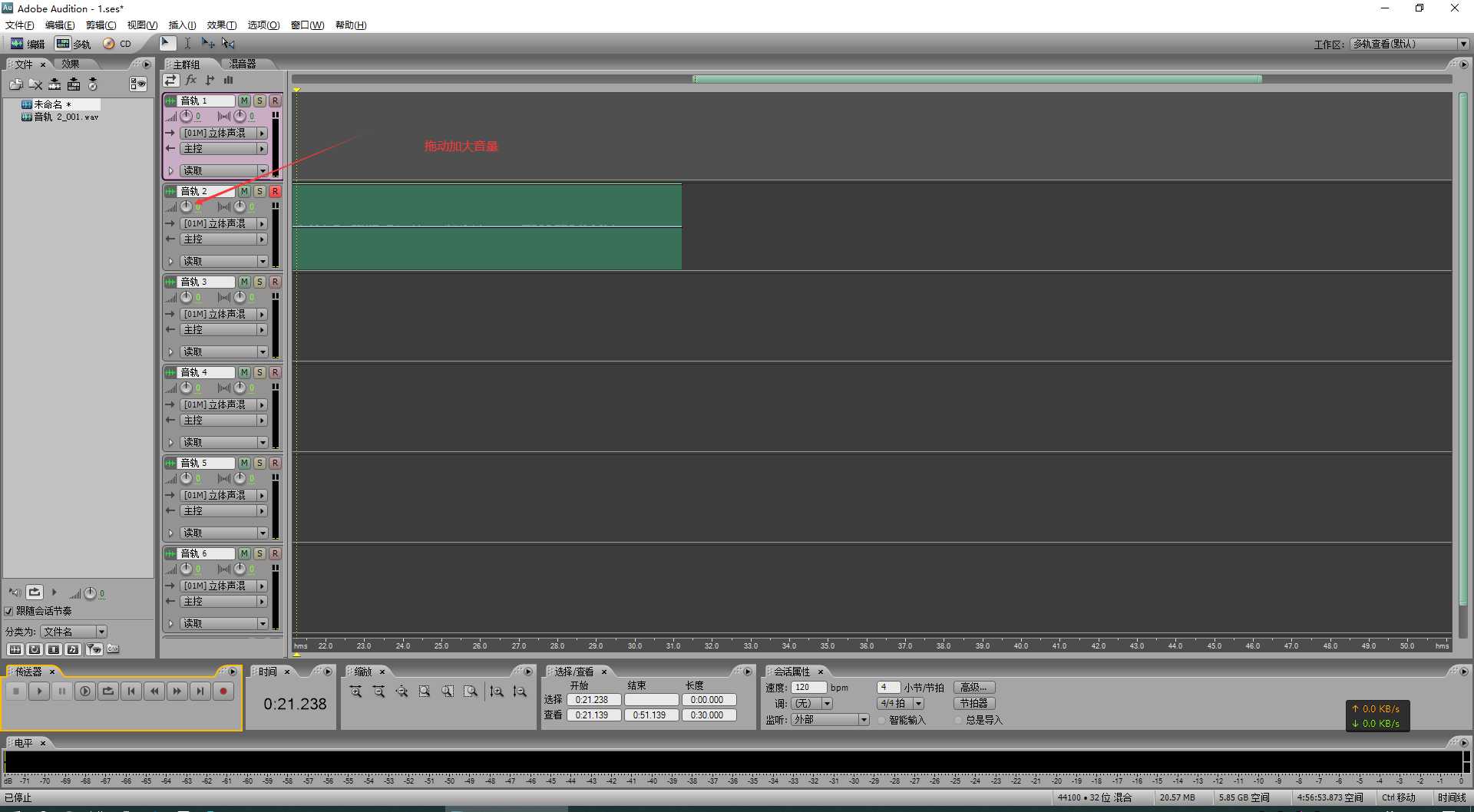
④导出录制的音频
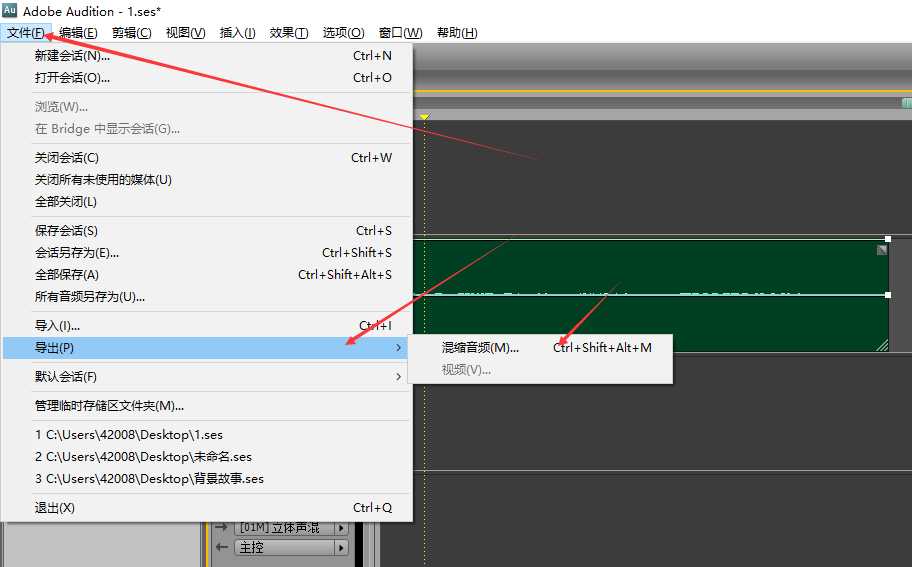
格式自行选择
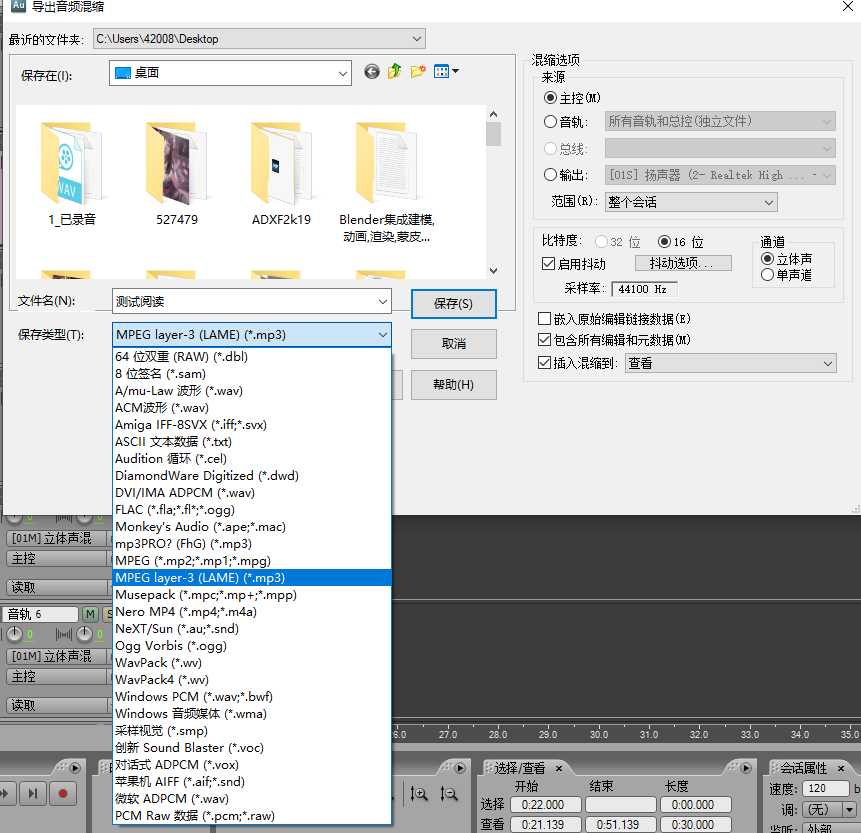
完成,文件可以导入unity 了,我生成的是ogg文件
uinty常用音频格式为:
.AIFF 适用于较短的音乐文件可用作游戏打斗音效
.WAV 适用于较短的音乐文件可用作游戏打斗音效
.MP3 适用于较长的音乐文件可用作游戏背景音乐
.OGG 适用于较长的音乐文件可用作游戏背景音乐

[Unity3D] 使用Microsoft Edge浏览器的朗读模式录制游戏配音
原文:https://www.cnblogs.com/alanshreck/p/13625952.html